电脑图标文字重影如何调整?有哪些调整技巧?
- 网络技术
- 2025-04-08
- 23
- 更新:2025-03-26 18:04:02
在使用电脑过程中,显示器上的图标和文字出现重影是一个常见的问题。重影问题不仅影响阅读体验,还可能对工作效率造成困扰。本文将详细教你如何调整电脑图标文字重影,并分享一些实用的调整技巧,以帮助你拥有更加清晰的显示效果。
一、了解电脑图标文字重影的成因
电脑图标文字重影可能是由多种因素导致的,包括但不限于显示器质量问题、显卡驱动不兼容、显示设置不当,以及屏幕清洁度不够等。了解可能的原因可以帮助你更精准地解决问题。
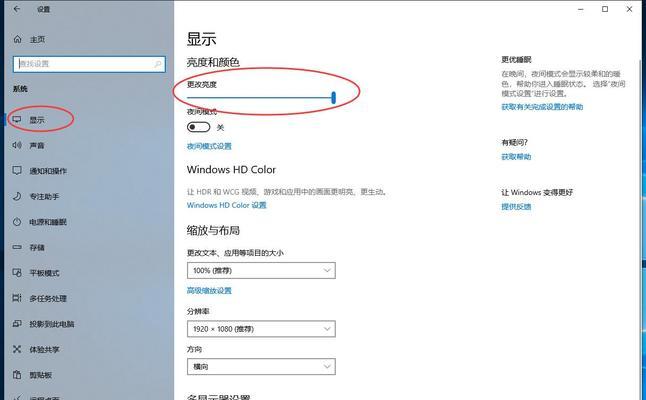
二、显卡驱动更新与调整
1.显卡驱动更新是解决重影问题的第一步。请按照以下步骤操作:
进入设备管理器;
找到显卡设备,右键点击选择“更新驱动程序”;
选择“自动搜索更新的驱动程序软件”。
2.如果自动更新未能解决问题,可以尝试手动下载最新的显卡驱动程序,并安装。
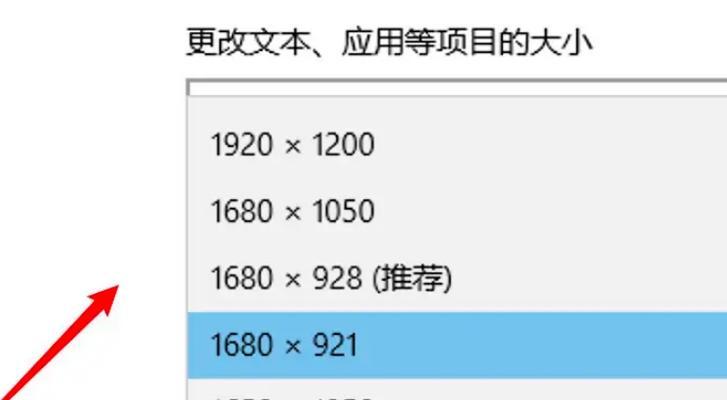
三、调整显示设置
调整显示设置是消除重影的直接方式,以下是一些具体的操作步骤:
进入“控制面板”>“显示设置”;
在“缩放与布局”中调整屏幕分辨率,选择推荐的最佳分辨率;
打开“高级显示设置”,检查“清晰类型”和“显示设置”中的各项参数是否已经被设置到最佳状态。
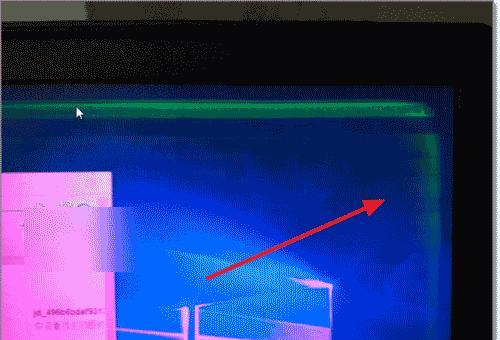
四、物理清洁屏幕
有时候,物理清洁也能解决重影问题。这里有一些清洁屏幕的建议:
关闭电脑,使用微湿的软布轻轻擦拭屏幕表面;
避免使用水直接冲洗,以免液体渗入屏幕内部;
清洁屏幕后,用干燥的软布轻轻擦去水迹。
五、显示器硬件调整
若上述软件设置无法解决问题,可能需要调整硬件设置。
显示器自带的OSD菜单中,找到图像调节选项,调整水平和垂直位置、相位、亮度以及对比度。
如果显示器带有“文字清晰度”或者“图像清晰度”等功能,尝试开启或调整。
六、系统字体设置更改
有时,更改系统字体设置可以减少或消除重影。在Windows系统中可以进行以下操作:
右键点击桌面,选择“个性化”;
找到并点击“显示设置”;
在设置中找到“调整文本大小和其他项目大小”选项,调整设置以测试效果。
七、使用第三方软件
如果以上方法都无法解决重影问题,还可以尝试使用第三方的显示器校准软件,如DisplayTuner等。这些软件可以帮助你更加精确地调整显示器设置。
八、常见问题及解答
1.问题:更新驱动后屏幕闪动怎么办?
答:可能是驱动程序不兼容或安装错误。尝试回滚驱动程序到上一个版本,然后再重新搜索合适的驱动更新。
2.问题:我的显示器没有OSD菜单怎么办?
答:部分显示器可能设计中没有包含OSD菜单,你可尝试查看显示器的使用手册,或者联系制造商获取帮助。
九、
通过对显卡驱动的更新与调整、显示设置的优化、硬件与软件的综合调节,电脑图标文字重影的问题通常可以得到有效解决。重要的是,咱们需要耐心一步一步排查问题,找到最适合自己的解决办法。希望以上提供的方法能帮助你彻底解决显示器重影的问题,体验到更加清晰、舒适的电脑使用环境。















